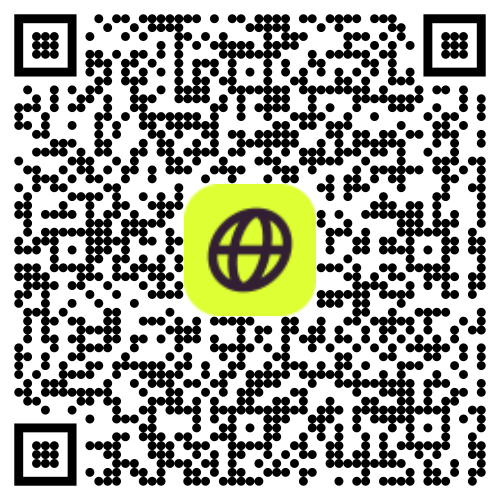Uw eSIM herstellen na een fabrieksreset: Stapsgewijze handleiding
Als je je telefoon terugzet naar de fabrieksinstellingen, vraag je je misschien af wat er gebeurt met je Firsty eSIM en of je deze opnieuw moet installeren. Het antwoord hangt af van of je ervoor kiest om het eSIM-profiel te behouden of te verwijderen tijdens het resetproces. Verwijder je het profiel, dan kan je apparaat daarna geen netwerkverbinding meer maken via de eSIM.
Deze gids legt uit hoe je kunt controleren of je eSIM nog actief is en hoe je deze indien nodig kunt herstellen.
Wat gebeurt er met een eSIM tijdens een fabrieksreset?
Wanneer u uw telefoon terugzet naar de fabrieksinstellingen, krijgt u twee opties:
1⃣ Wis alle inhoud en instellingen maar behoud de eSIM
2⃣ Wis alle inhoud en instellingen, inclusief de eSIM
Een fabrieksreset houdt in dat alle gegevens en aangepaste instellingen van het apparaat worden gewist. Dit proces brengt het apparaat terug naar de oorspronkelijke instellingen en heeft aanzienlijke gevolgen voor eSIM-profielen. Als je ervoor kiest om je eSIM te behouden, blijft deze actief op je apparaat en kun je hem na de reset gewoon blijven gebruiken. Wis je de eSIM, dan wordt deze permanent verwijderd en moet je een nieuwe installeren via de Firsty App.
Hoe u uw Firsty eSIM behoudt bij het resetten van uw telefoon
Wil je je eSIM behouden tijdens het resetten van je telefoon? Volg dan deze stappen:
1⃣ Maak een back-up van je apparaat
Op iPhone:
Ga naar Instellingen > [Uw Naam] > iCloud > iCloud-back-up.
Tik Nu back-uppen om je gegevens op te slaan.
Op Android:
Ga naar Instellingen > Google > Back-up.
Tik Nu een back-up maken om ervoor te zorgen dat je gegevens worden opgeslagen.
Een fabrieksreset verwijdert alle gegevens, inclusief apps en instellingen, maar behoudt je eSIM als je die optie kiest. Daarentegen herstart een harde reset, vaak een soft reset genoemd, alleen het apparaat zonder enige gegevens, inclusief eSIM-details, te beïnvloeden.
2⃣ Voer de fabrieksreset uit
Op iPhone:
Ga naar Instellingen > Algemeen > Overdragen of iPhone Resetten.
Tik Wis alle inhoud en instellingen.
Selecteer Gegevens wissen en eSIM's behouden.
Op Android:
Ga naar Instellingen > Systeem > Opties opnieuw instellen.
Selecteer Alle gegevens wissen (fabrieksinstellingen herstellen)punt
Kies de optie om bewaar je eSIM indien beschikbaar.
Na de reset blijft je Firsty eSIM actief en kun je gewoon je mobiele data blijven gebruiken.
Hoe je je Firsty eSIM kunt herstellen als deze is verwijderd
Als je per ongeluk je Firsty eSIM tijdens de fabrieksreset verwijderd hebt, moet je contact opnemen met support.
Veelgestelde vragen
1. Zal mijn eSIM automatisch herstellen na een fabrieksreset?
✅ Als je ervoor hebt gekozen om je eSIM te behouden tijdens de reset, blijft deze actief.
❌ Als je je eSIM hebt gewist, moet je een nieuwe kopen en installeren via de Firsty App.
2. Wat als ik per ongeluk mijn eSIM heb verwijderd?
Open de Firsty App, ga naar de Ondersteuningssectie, en koop een nieuwe eSIM.
Volg de activatiestappen om weer verbinding te maken.
3. Kan ik mijn oude Firsty eSIM-activeringsgegevens gebruiken na een reset?
Nee, als je eSIM is verwijderd, moet je een nieuwe kopen in de Firsty App.
4. Kan ik mijn Firsty eSIM naar een ander apparaat overzetten na een reset?
Nee, Firsty eSIMs kan niet tussen apparaten worden overgedragen. Als je bent overgestapt op een nieuwe telefoon, moet je koop een nieuwe eSIM via de Firsty-app.
Laatste gedachten
Als je je telefoon reset, altijd kies ervoor om je eSIM te behouden om te voorkomen dat u het opnieuw moet installeren. Als u per ongeluk je eSIM verwijderen, het herstellen ervan is eenvoudig—ga gewoon naar de Ondersteuningssectie van de Firsty App en koop een nieuwe eSIM.
Als je je telefoon reset, kies dan altijd ervoor om je eSIM te behouden. Zo voorkom je dat je deze opnieuw moet installeren. Verwijder je per ongeluk je eSIM? Geen zorgen – het herstellen is eenvoudig. Ga naar Support in de Firsty App en wij helpen je verder.